Au fil des ans, j'ai publié de nombreux guides de peaufinage pour CentOS et Fedora. Vraiment, sans spammer ici avec des liens sans fin, jetez un œil aux deux derniers de cette série, le guide CentOS 8 et le guide Fedora 29. Et puis faites attention aux titres et au ton qu'ils contiennent.
Avec Fedora, je suis passé de mon enthousiasme initial et pétillant à un territoire plus sombre et fonctionnel. Désormais, il ne s'agit plus de faire des extras pour sa gratification, il s'agit de créer une configuration qui offre un niveau d'efficacité et d'esthétique de base que je trouve obligatoire dans un système d'exploitation. Avec le Fedora 32 récemment sorti, l'expérience prête à l'emploi a été assez difficile pour moi. Et j'ai rencontré toutes sortes de problèmes et de problèmes. C'est pourquoi j'écris cet article. Je ne suis pas content, je ne vais pas utiliser Fedora dans ma configuration de production de si tôt, mais vous pourriez, alors j'espère que ce guide vous aidera à créer une configuration plus utilisable.

1. Modifications de Gnome
C'est la première chose que j'ai faite - installer Gnome Tweaks, anciennement connu sous le nom de Gnome Tweak Tool. Avec lui, vous pouvez apporter des modifications à l'expérience de bureau vanille, notamment en modifiant un certain nombre d'options importantes qui ne sont pas disponibles dans les paramètres système.
sudo dnf install gnome-tweaks
2. Extensions Gnome
Par défaut, Gnome propose un joli bureau spartiate. Même des choses insignifiantes manquent, comme les raccourcis d'application ou les boutons min/max de Windows. Quelque chose qui prend un clic de souris dans Plasma ou Xfce ou même Windows prend deux ou trois clics de souris dans Gnome. Par exemple, vous n'avez pas de panneau ou de plateau ou de station d'accueil visible en permanence ou quoi que ce soit, où vous pouvez épingler des icônes d'application.
Pour cela, nous avons besoin de quelques extensions. Excuses anticipées :vous verrez le mot extensions répété un peu ici. Quoi qu'il en soit, accédez à Gnome Shell Extensions et installez le module complémentaire homonyme pour votre navigateur - le site Web vous en informera et vous y invitera. Une fois cela fait, vous pouvez maintenant rechercher, installer et activer différentes extensions. Il existe une grande variété d'extensions disponibles, toutes conçues pour donner au bureau Gnome des fonctionnalités supplémentaires qui ne sont pas présentes ou même possibles sous l'apparence de vanille, souvent les choses qui existent dans des environnements rivaux. D'ailleurs, vous voudrez peut-être consulter ma liste des meilleures extensions Gnome.
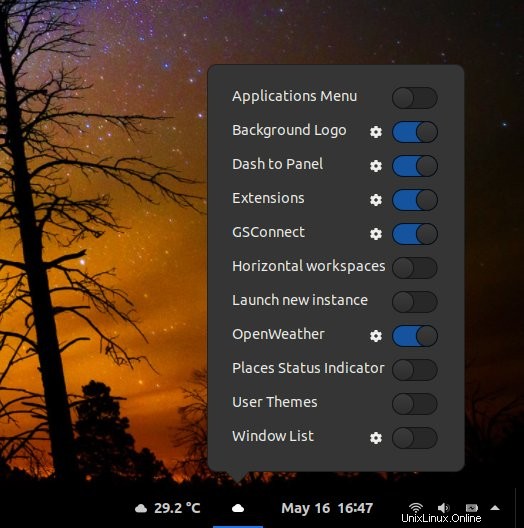
3. Tiret vers le panneau
Ma deuxième commande du jour était d'installer l'extension Dash to Panel (D2P) la plus pratique. Il transforme le tiret caché en un dock visible en haut ou en bas de votre écran, avec la zone système, les notifications, un lanceur de grille d'applications et des raccourcis d'icônes (épinglés) pour votre logiciel.
Cependant, contrairement aux versions précédentes de Fedora, après quoi l'extension était installée, cela changeait immédiatement la disposition du bureau, rien ne se passait.
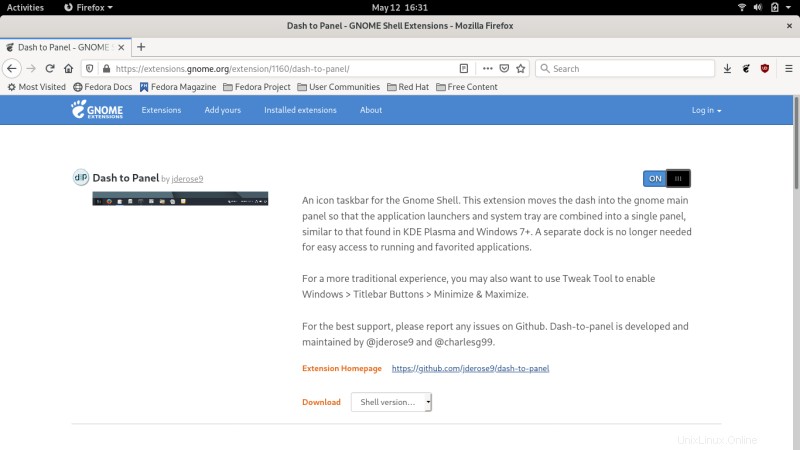
En fin de compte, vous devez ouvrir à nouveau Gnome Tweaks, sélectionner Extensions dans la barre latérale, puis activer les extensions. Cela vous permettra de remplacer le comportement par défaut du système. Cela activera également D2P et vous aurez une disposition de bureau classique.
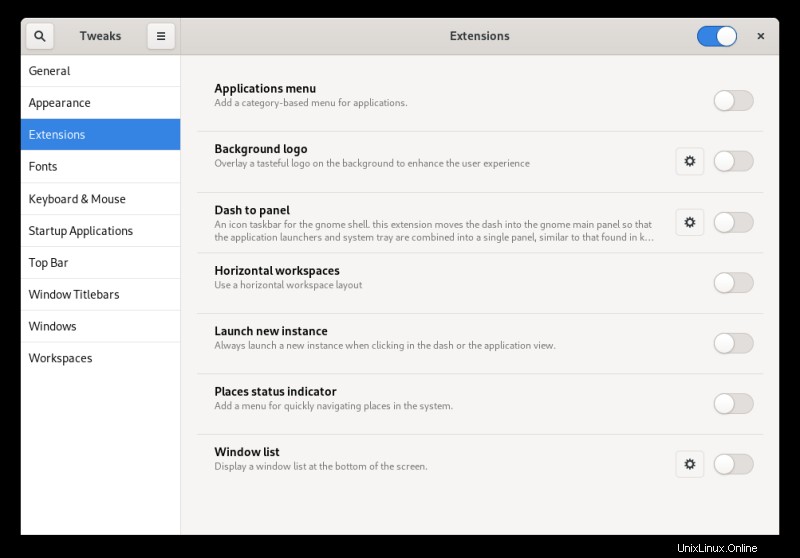

4. Boutons de fenêtre
Gnome Tweaks> Barres de titre des fenêtres. Activez les boutons de réduction et d'agrandissement.
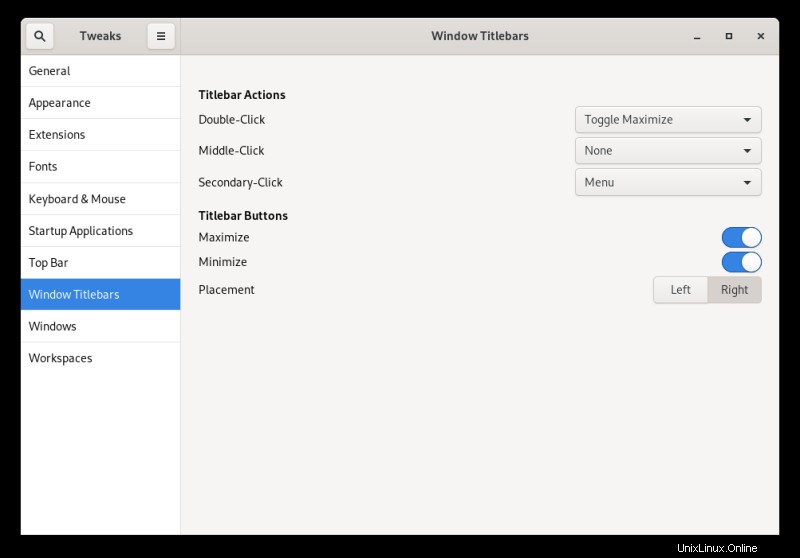
5. Nouvelles polices et anticrénelage
Les polices par défaut de Fedora ne sont pas assez bonnes à mon goût - un problème ancien et en suspens. J'ai besoin de polices plus nettes et plus claires, avec un contraste nettement meilleur. Dans le monde Linux, les polices Ubuntu sont de loin les plus raisonnables, suivies de Noto. J'ai téléchargé l'ancien ensemble - vous pouvez trouver n'importe quel nombre de référentiels en ligne les proposant - et j'ai extrait l'archive dans /usr/share/fonts. Vous avez besoin des autorisations sudo pour le faire. Sur la ligne de commande :
unzip "font-archive.zip" -d "un répertoire"
sudo cp "un répertoire"/*.ttf /usr/share/fonts/
fc-cache -f -v
Une fois les polices installées, accédez à Gnome Tweaks> Polices et apportez les modifications nécessaires. De plus, j'ai également changé l'anticrénelage de Standard (niveaux de gris) à Subpixel (pour les écrans LCD). La combinaison de ces deux facteurs donne d'excellents résultats.
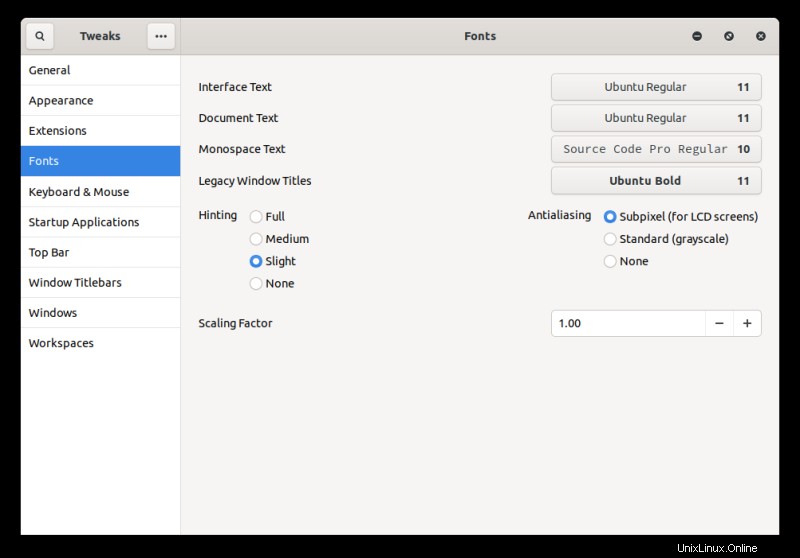
6. Nouvelles icônes
J'ai également trouvé que l'utilisation de certaines icônes non par défaut aide. Dans ce cas, La Capitaine. Téléchargez l'archive depuis GitHub, extrayez-la dans le dossier caché ~/.icons de votre répertoire personnel. Si le dossier n'existe pas, créez-le d'abord. Lancez Gnome Tweaks, puis sous Apparence, sélectionnez La Capitaine dans la liste déroulante des icônes.
mkdir -p ~/.icons
décompressez "icon-archive.zip" -d ~/.icons/
Veuillez noter qu'il n'y a pas de norme sur la façon dont les archives d'icônes sont empaquetées. En général, un thème d'icônes doit être regroupé dans un seul dossier (par exemple, Dedoimedo-light, Dedoimedo-dark, etc.), donc si vous extrayez un pack d'icônes quelque part et qu'il s'agit d'un ensemble d'actifs sans hiérarchie claire, copiez tous le contenu dans un seul dossier, puis placez-le dans le répertoire ~/.icons.
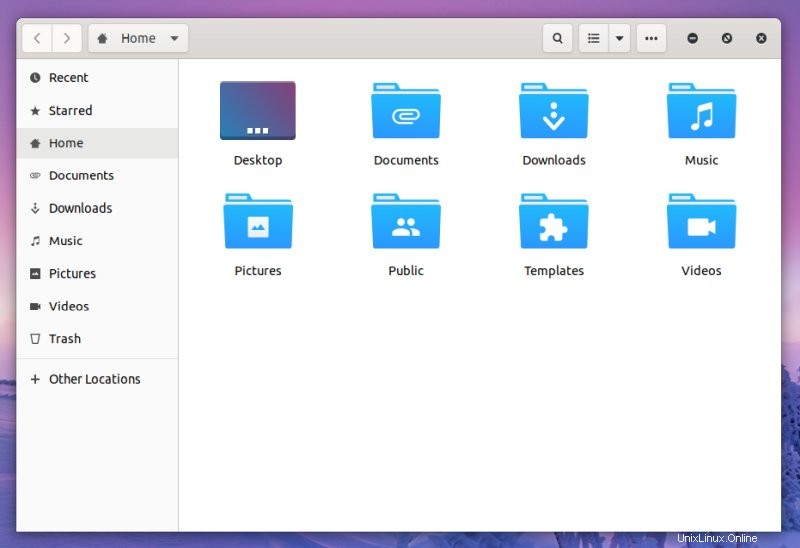
7. Sources logicielles supplémentaires
Par défaut, Fedora n'est pas livré avec du contenu propriétaire prêt à l'emploi. Pour pouvoir installer ce type de logiciel, y compris différents codecs multimédias, lecteurs multimédias, logiciels de jeu, etc., ainsi que des applications supplémentaires (même certaines open-source) qui ne sont normalement pas disponibles dans les référentiels Fedora standard, vous devrez configurer des référentiels supplémentaires. RPM Fusion est votre guichet unique.
Téléchargez les packages RPM gratuits et non libres, puis installez-les sur la ligne de commande :
dnf install "nom du package de fusion rpm".rpm
8. Logiciels supplémentaires (dépôts)
Vous pouvez maintenant faire ce que vous voulez. Mes extras inclus :
sudo dnf installer gimp lyx steam vlc
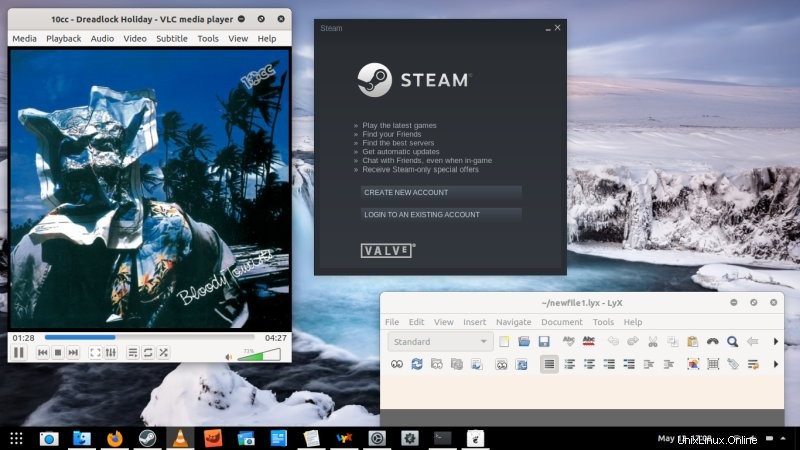
9. Logiciel supplémentaire (manuel)
Ici, je fais spécifiquement référence à Chrome et Skype, qui ne sont pas distribués via des dépôts. Allez sur les sites officiels, téléchargez les packages RPM. Ensuite, sur la ligne de commande, similaire à ce que nous avons fait avec RPM Fusion, installez les deux applications. Dans les deux cas, vous aurez également des référentiels officiels configurés et ajoutés à votre système, vous recevrez donc des mises à jour.
sudo dnf installer "chrome et/ou skype".rpm
10. D'autres choses...
Non, pas vraiment. Voici la liste des tâches essentielles que j'avais en tête. Encore une fois, veuillez consulter mon guide Fedora 29 pour plus de détails. Mais nous avons pratiquement terminé ! Vous disposez maintenant d'un bureau Fedora agréable et efficace, dont vous pouvez désormais profiter.
Conclusion
Voilà. Le fait est que si la plupart des distributions recevaient un peu plus d'amour, en particulier une touche non-développeur, elles seraient tellement meilleures - plus agréables, plus accessibles et encore plus productives. Fedora 32 en est un bon exemple, avec beaucoup de problèmes ergonomiques. La plupart d'entre eux sont spécifiques à Gnome, mais certains sont entièrement liés à la distribution et à sa philosophie. Ce qui est bien, mais j'ai ma propre philosophie.
J'espère que vous trouverez cet article précieux. Comme toujours, il existe des différences minimes mais importantes par rapport aux versions précédentes, et bien que la plupart des conseils donnés dans le passé s'appliquent toujours, les choses changent - comme l'étape supplémentaire d'activation des extensions, qui nécessite un nouveau look. J'ai couvert ce que je crois être les bases - une convivialité simple qui réduit les clics de souris inutiles, les polices, les icônes, certains logiciels supplémentaires. Si vous avez des suggestions ou des demandes, ne soyez pas des étrangers. Nous avons terminé ici.